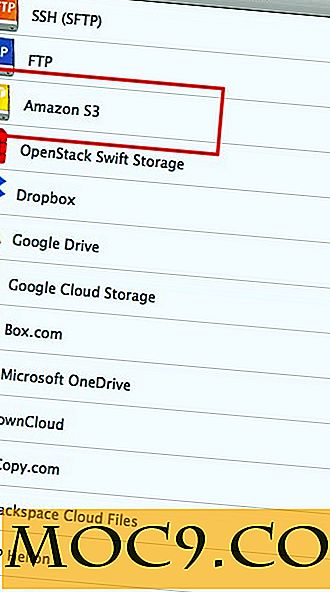Как да изключите автоматичната корекция на вашия Mac
Функцията за автоматична корекция съществува на почти всички устройства, които имат текстов редактор. Независимо дали става въпрос за вашето устройство с Android или вашият Mac, имате функцията за автоматично коригиране, за да ви помогне да коригирате изписванията.
Докато гореспоменатата функция ви помага да пишете бележки без никакви правописни грешки, понякога става разочароващо, особено когато работите с думите, които стандартният речник не е запознат. Различните региони в света използват различни думи, които може да не са част от речника. И както може би вече знаете, функцията за автоматична корекция работи със стандартния речник като база за намиране на правилните правописа.
Ако смятате, че функцията е досадна, докато пишете бележки във вашите регионални думи, може да искате да я изключите за ваше собствено благо. OS X има опция да деактивира горепосочената функция, така че да можете да работите с вашите произведения без намеса на автокодректор.
Изключване на автокоригирането на Вашия Mac
За да изпълнявате тази задача, нямате нужда от приложение от трета страна, тъй като цялата задача може да се извърши от самите настройки на OS.
1. Кликнете върху логото на Apple в горния ляв ъгъл на екрана на Mac и изберете опцията "System Preferences ..." ("Предпочитания за системата ..."). Тя ще ви отведе до системните настройки на вашето Mac устройство.

2. След като сте пристигнали в панела за предпочитания на системата, щракнете върху опцията "Клавиатура". Тук се намират клавиатурата или свързаните с пишете настройки за Mac.

3. След като в панела за настройки на клавиатурата кликнете върху втория раздел, който съдържа "Текст". Той съдържа всички настройки, свързани с текста, които можете да настроите според вашите нужди на Mac.

4. Тук е мястото, където се намира опцията за автоматично коригиране. Всъщност тя не е означена като Автокоригиране, но е означена като "Автоматично корегиране на правописа". Тя трябва да бъде избрана по подразбиране. За да деактивирате автоматичната корекция на Mac, просто махнете отметката от тази опция.

5. Промените трябва да влязат в сила, без да ви се налага да рестартирате вашия Mac. Просто отворете всеки редактор, в който можете да въведете текст и да въведете нещо и ще забележите, че автокоригирането вече не е на път да ви помогне да поправите изписването си.
Така можете да изключите функцията за автоматична корекция на Mac. Ако някога искате да върнете функцията обратно, трябва само да се върнете към описаните по-горе настройки и да изберете опцията, която не сте маркирали по-горе, и функцията ще бъде включена за вас.
заключение
Ако често въвеждате думи, които не са част от стандартния речник, но се говорят и използват често, можете да използвате горното ръководство, за да изключите функцията за автоматично коригиране, така че да не отстрани думите ви.